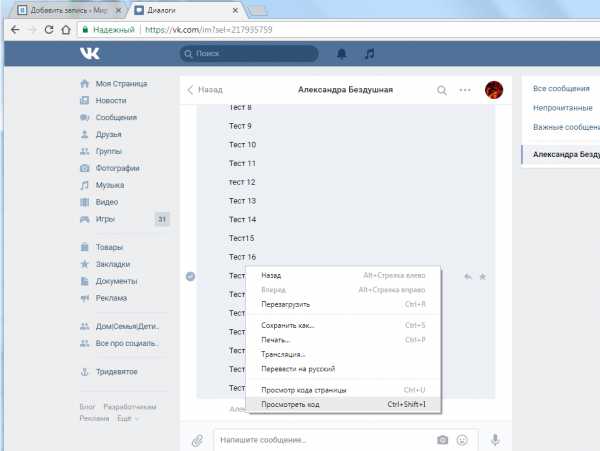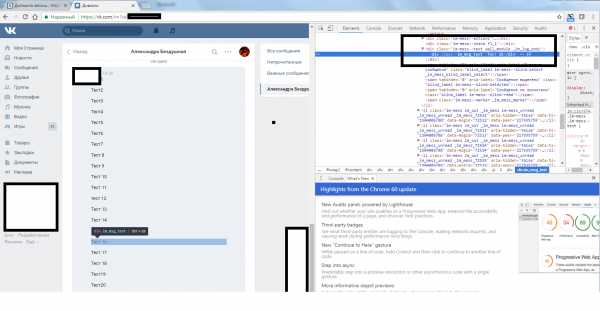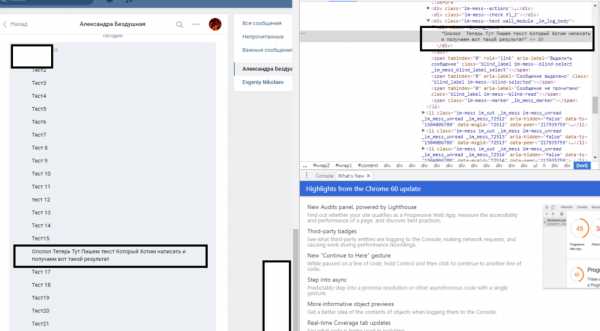Как изменить сообщение в ВК
Свершилось! 27 ноября 2017 года вышло обновление, которое предусматривает возможность изменить сообщение в ВК.
Редактировать переписку можно в течение 24 часов после отправки. Естественно, изменить сообщение можно только отправленное Вами.
Как изменить сообщение в ВК
1. Если нужно изменить сообщение с компьютера, то открываем диалог с пользователем, наводим курсор мыши на сообщение и в правом верхнем углу нажимаем на иконку редактирования .
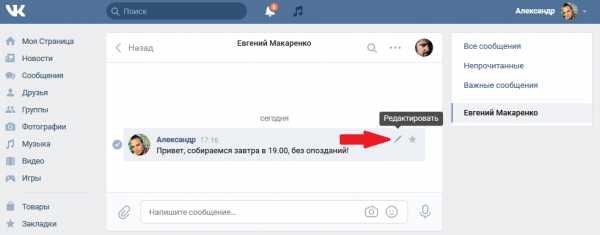
2. Изменяем текст сообщения и нажимаем на галочку .
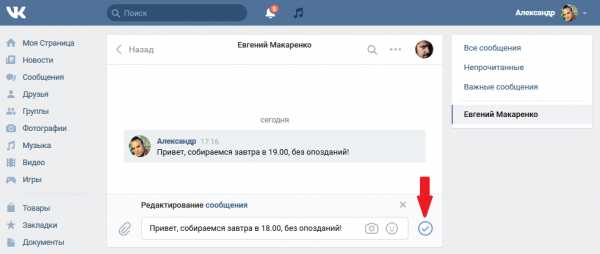
- Отредактированный текст будет помечен надписью «ред.»;
При наведении курсора на надпись можно узнать время изменения сообщения.
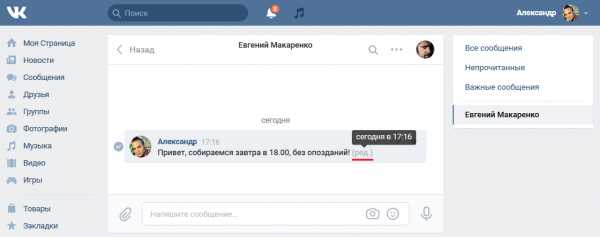
- Текст измениться и у Вас и у собеседника;
- Изменить сообщение собеседника, естественно, нельзя;
- Удалить сообщение в ВК у собеседника уже тоже можно;
Как изменить текст сообщения в ВК
В скором времени изменить текст сообщений в ВК можно будет с официального мобильного приложения для Android, iOS и Windows Phone (в некоторых источниках утверждают, что уже можно на Андроиде, но у меня пока недоступно).
А пока лишь можно сделать это с мобильной версии Вконтакте (m.vk.com).
Для этого авторизуемся в ВК через любой мобильный браузер, заходим в диалог, нажимаем на сообщение и изменяем его .
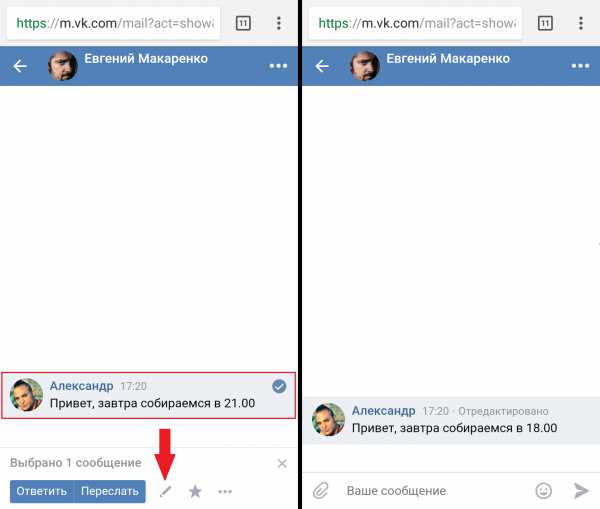
А вот и видеоурок на эту тему.
Нововведение полезное — все давно этого ждали! Может когда-нибудь добавят возможность удалять сообщения у собеседника, как в Телеграмм, было бы круто (upd: теперь можно).
online-vkontakte.ru
Как через код элемента изменить сообщение в вк
Есть отличная поговорка что отправлено в вк то уже не изменить, и это утверждение верно. Но не до конца, изменить можно, но к сожалению только для вас, те вы можете изменить любое сообщение пользователя и поменять его текст на любой свой, однако при обновлении страницы или пересылке сообщения все вернется обратно.
Сегодня мы научим вас и расскажем как через код элемента изменить сообщение в вк.
Как через код элемента изменить сообщение в вк
Для чего это менять сообщения в вк через коды элементов? Розыгрыши и приколы, более данная функция вряд ли будет вам полезна.
В чем суть в двух словах: вы измените текст сообщения вашего друга у себя и можете сделать скриншот и отправить другу и посмеятся над ним пока он будет вспоминать когда же он такое вам писал и искать у себя в исходящих).
Не будем писать много воды вот сам способ.
- Данные изменения сообщений в вк мы будем показывать на примера браузера гугл хром, но такие изменения доступны почти во всех современных браузерах.
- Переходим в диалог с пользователем где нам надо изменить сообщение.Если вы планируете пошутить над другом то всегда выбирайте его самое последние сообщение на которое вы еще не отвечали или удалите свое сообщение идущие после чтобы выглядело правдоподобнее.
- Щелкаем правой кнопкой мышки на сообщение которое хотим изменить.
- Далее выбираем просмотреть код (в некоторых браузера данная функция называется открыть код элемента, или показать код элементов), можно воспользоваться горячими клавишами ctrl+shift+i, но в этом случаем вам придеться ковыряться и искать где же этот текст.

- Если вы выбрали способ просмотра кода мышкой то вы сразу попадаете на нужный вам элемент.Ну и просто теперь пишет тот текст что хотим.

- Закрываем консоль,чтобы боло красиво и видно что мы что то меняли, но не обновляем страничку.

- Делам скрин, и отправляем его жертве.
Готово вот так просто изменить сообщение в вк если изменить его текст через код элемента, если вы обновите страничку то ваши изменения пропадут, и вместо вашего текста вы увидите то что было изначально.
mir-vkontakte.ru
Как редактировать сообщения ВКонтакте
Как изменить сообщение?
Изменить отправленное сообщение в личной переписке можно в течение суток (24 часов) с момента его отправки.
- Нажми на сообщение или наведи на него курсор. В мобильном приложении надо просто нажать на сообщение один раз, держать палец не нужно.
- Выбери пункт «Редактировать» или нажми кнопку редактирования, она выглядит как карандаш:
В полной версии ВК:
В мобильной версии ВК:
Затем отредактируй сообщение и нажми галочку:
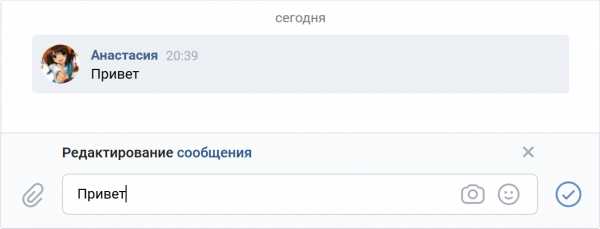
Изменения сохранятся. Вот и все! Ты отредактировал сообщение. При необходимости можно повторить.
В полной версии ВК можно сделать так:
- Убедись, что курсор стоит в поле ввода и мигает (если нет — нажми пробел).
- Нажми стрелку вверх на клавиатуре (↑).
- Включится редактирование твоего последнего отправленного сообщения.
- Отредактируй сообщение и нажми Ввод (Enter).
Это можно делать, даже если на твое сообщение уже ответили.
Узнает ли человек, что сообщение отредактировано?
Рядом с сообщением появится пометка (ред.) — то есть «редактировано». Она как раз и нужна для того, чтобы получатель понял, что сообщение было изменено. Пометку (ред.) никак не убрать:
Кроме того, если человек включил себе функцию уведомлений о новых сообщениях по электронной почте, то первый вариант сообщения он все равно увидит, если зайдет в почту.
Изменять сообщения можно только через сайт ВК? А через приложение на телефоне?
Изменить отправленное сообщение в личке можно и в полной, и в мобильной версии сайта ВКонтакте, а также в официальных мобильных приложениях ВК на Айфоне и Андроиде. В мобильных приложениях эта возможность появилась позже, и если у тебя стоит старая версия, то в ней возможности редактирования может не быть. Нужно обновить приложение.
Как редактировать сообщения, комментарии, ответы в группах?
Почти так же. В полной версии ВК нужно навести курсор на сообщение и нажать кнопку карандаша. В мобильной — нажать на бледную стрелочку в правом нижнем углу сообщения, откроется меню, затем выбрать пункт «Редактировать». И еще это можно сделать в приложении на телефоне. В мобильном приложении ВК для открытия меню просто нажать на сообщение. Изменив сообщение, нажать «Сохранить».
Ответы на прочие вопросы по редактированию сообщений в ВК
В течение какого времени можно изменять отправленное сообщение?
В течение суток (24 часов) с момента отправки, но не с момента последнего редактирования. После истечения срока сообщение уже никак не изменить.
Сколько раз можно редактировать сообщение?
Сколько захочешь.
Можно ли отредактировать прочитанное сообщение?
Да, можно. Точно так же, как и непрочитанное. В любом случае рядом с ним появится пометка (ред.) — то есть «редактировано». Прочитанное сообщение изменится, но останется «прочитанным».
Станет ли прочитанное сообщение непрочитанным, если я его отредактирую?
Нет, останется выглядеть прочитанным.
Можно ли отредактировать и полностью стереть (удалить) сообщение?
Можно полностью удалить сообщение или вставить один пустой символ, и сообщение будет выглядеть пустым. Во втором случае оно придет получателю, но там будет написано только (ред.) («отредактировано») и время, когда ты его отправил. Как это делается, узнай отсюда: Как удалить отправленное сообщение ВКонтакте.
Можно ли изменить чужие сообщения?
Конечно же, нельзя.
Как отредактировать сообщение, если тебя занесли в ЧС?
Никак.
Почему не могу изменить сообщение?
Возможные причины:
- Прошло более суток (24 часов) с момента, как ты его отправил. По истечении этого времени редактировать сообщение уже нельзя.
- Ты пытаешься изменить сообщение в старой версии мобильного приложения на телефоне, а там такой возможности еще не было. Обнови приложение или зайди в свой ВК через мобильную или полную версию сайта.
Зачем вообще нужно редактирование сообщений?
Чтобы можно было исправить какую-нибудь глупую опечатку или что-то перефразировать, если написал и подумал, что собеседник тебя не вполне поймет.
Как посмотреть, какое было сообщение до редактирования?
Никак, но если у тебя включены уведомления о новых сообщениях на почту, то туда придет первый вариант сообщения.
Как узнать, во сколько было отредактировано сообщение?
Наведи курсор на пометку (ред.) — появится всплывающая подсказка, в которой будет указано время редактирования сообщения.
Как сохранить исходный вариант сообщения на случай, если человек его отредактирует?
Если ты волнуешься, что собеседник изменит свое сообщение в личных интересах, выдели его и перешли самому себе (нажав кнопку «Переслать», найди себя в диалогах по имени). Теперь, даже если человек его отредактирует, у тебя будет копия оригинала с датой и временем.
Еще по теме сообщений ВКонтакте
Как изменить размер и стиль шрифта в контакте
Многие пользователи, имеющие плохое зрение или просто по ошибке «нажавшие что-то не то» и сбившие размер шрифта в контакте, просто не могут нормально пользоваться сайтом. Для тех, кто регулярно задается вопросом, как изменить шрифт в контакте, приведем несколько наиболее простых способов решения проблемы.
Как увеличить шрифт в контакте?
Чтобы cделать шрифт в контакте нормальным для восприятия, сначала необходимо зайти на свою страницу, после чего сразу же отправиться в пункт «Мои настройки». Если вы зашли в панель настроек и заодно решили поискать способ удалить подписчиков, посмотрите, как это сделать, в другой статье на нашем сайте. Итак, возвращаемся к шрифту. Открывшуюся страничку с настройками нужно прокрутить до самого низа: здесь вы увидите окошко и надпись возле него «Использовать увеличенные шрифты». По всем законам логики вам нужно поставить галочку именно здесь. Вот и все: проблема решена. Теперь вы можете сидеть на любимом сайте с прежним комфортом и не напрягать глаза, пытаясь разглядеть крошечные надписи.
Впрочем, этот способ не является самым легким, ведь поменять шрифт в контакте можно, просто нажав пару кнопок. Эти кнопки – CTRL и «+». Как вариант, вместо кнопки «+» можно задействовать колесико мыши.
Как уменьшить в контакте шрифт?
С увеличением крошечных буковок мы разобрались. Но как изменить шрифт в контакте, если он внезапно стал слишком большим? Ведь кнопки «Использовать уменьшенные шрифты», как вы уже успели заметить, в настройках сайта нет. Здесь нужно применять уже знакомый способ с кнопками, только, соответственно, зажимать одновременно с CTRL не «+», а «-» или же крутить колесико мыши в другую сторону.
Как поменять шрифт в контакте?
Размер шрифта вас устраивает, но не нравится его стиль? Тогда стоит попытаться изменить шрифт при помощи настроек браузера. Рассмотрим, как это сделать на примере двух популярных браузеров – Opera и Mozilla Firefox.
В Opera зайдите в меню «Общие настройки», перейдите в «Веб-страницы» и выбирайте стиль и цвет шрифта, которые вам по вкусу. В Mozilla Firefox отправляйтесь по следующему пути: Инструменты – Настройки — Содержимое.
tvoykompyter.com
Как изменить запись в ВК
Иногда возникает ситуация, когда в ранее опубликованную запись на стене необходимо внести изменения (редактировать запись в ВК). То же самое можно сказать и о постах в группе Вконтакте.
Некоторые даже не подозревают, что запись после публикации можно редактировать в течение суток (24 часа). Изменить запись в ВК можно с компьютера или мобильного телефона.
Как изменить запись в ВК
Итак, Вы решили написать на стене в ВК, но прошло некоторое время и потребовалось внесение изменений.
С ПК: чтобы редактировать запись на стене достаточно навести курсор мышки в правый угол поста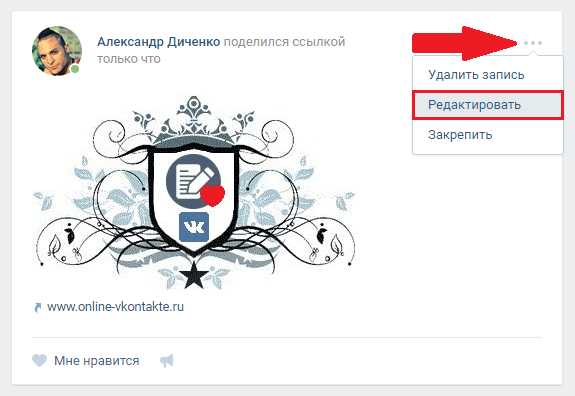
- Запись можно редактировать в течение 24 часов после публикации;
- Закрепленную запись тоже можно изменить;
Если при наведения курсора мышки в угол записи кнопки «Редактировать» не обнаружено, значит прошло 24 часа с момента публикации записи. Также кнопки может не быть, если не Вы публиковали запись, а другой пользователь.
Некоторые пользователи возмущаются по поводу того, что после 24 часов публикации записи запрещены. Администрация Вконтакте чёткого разъяснения предоставить не могут и ничего с этим не поделаешь. Тоже самое касается и возможности изменить комментарий в ВК.Как редактировать запись в ВК
Изменить запись в ВК с телефона тоже не составит труда.
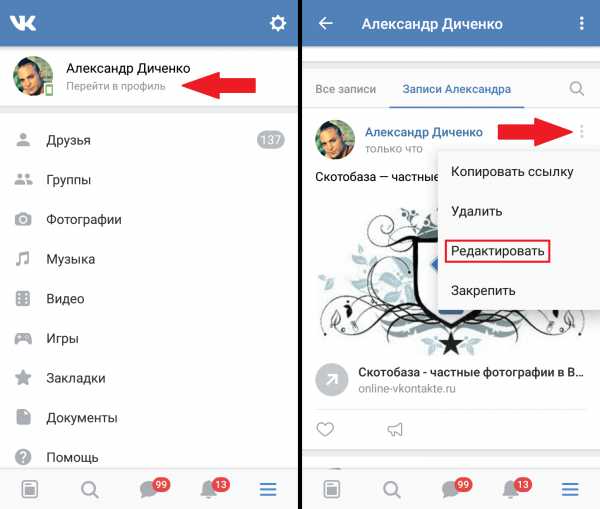
Как изменить запись в группе в ВК
Для редактирования записи в группе необходимо навести курсор мышки в правый угол поста и нажать на кнопку «Редактировать»:
- Запись можно редактировать в течение 24 часов после публикации;
Если не получилось редактировать запись в ВК, посмотрите наглядный видеоурок.
online-vkontakte.ru
Как редактировать сообщение Вконтакте? — Вместе Вконтакте
Вконтакте добавилось интересное нововведение, которого иной раз так не хватало — редактирование сообщения. Особенно это актуально тогда, когда отправил собеседнику письмо, а только потом спохватился, что написал не то. Или вообще сообщение написано не в том чате и его по хорошему надо удалить, а возможности нет. И теперь вуаля — отправленное сообщение можно отредактировать. Рассмотрим процесс подробнее.
Как отредактировать сообщение Вконтакте
Редактирование текста доступно после отправления (до отправления его и так можно исправлять). Наводим мышь на сообщение и жмем на появившийся карандаш.
В режиме редактирования можно исправить написанное, добавить новые вложения и удалить предыдущие, в общем полностью изменить сообщение. После окончания редактирования жмем на иконку (синяя стрелка в круге).
В итоге сообщение будет помечено надписью (ред.), при наведении на которую появится время последнего редактирования.
Сообщение исправлять можно только в течение 24 часов с момента отправки, так что старые письма править уже нельзя. Исправлять можно как прочитанные, так и непрочитанные сообщения Вконтакте. Пользователь, получивший отредактированное послание также увидет подпись (ред.) и может узнать дату последнего редактирования.
Доступна в полной и мобильной версии сайта. В перспективе нововведение будет добавлено пользователям android и iphone в новых обновлениях. Еще одно из крупных обновлений — возможность добавить в беседу любого пользователя.
searchlikes.ru
Как Изменить Запись Группы Вконтакте
Активность группы в социальной сети Вконтакте – это способ привлечения подписчиков, рекламодателей, спонсоров, увеличения количества участников. Активность, в первую очередь, определяется количеством записей на стене или в группе. Новости должны быть актуальными, востребованными и интересными, не содержать ошибки, нецензурные выражения, оскорбления, иначе есть риск что вашу группу заблокируют (См. За что могут заблокировать Группу в ВК). Также запрещается наличие не правдивой, искаженной, не до конца проверенной информации. При необходимости вы можете изменить запись группы.
Бывает так, что пользователь, опубликовав запись, находит в ней ошибки. В таком случае, начинается лихорадочный поиск возможности изменения записи группы. Все достаточно просто. В запись или комментарий можно внести изменения, нажав на кнопку «редактировать».
Только надо учитывать временные ограничения. Для записи возможность редактирования доступна в течение 24 часов. А вот исправить комментарии можно только в течение четырех часов. Если временные рамки были упущены, тогда запись/комментарий нужно просто удалить.
Быстрая навигация:
Редактирование записи в группе
Когда публикация или пост были размещены на стене сообщества, а внести изменения просто необходимо, тогда у человека есть 24 часа на это. Нужно мышкой навести стрелку на правый угол публикации. Там появится кнопка «редактировать». Если такого инструмента нет, то прошло уже больше суток с момента размещения публикаций. Но когда такая возможность есть, то можно внести изменения в текст, удалить линк, картинку или видео, отметить пользователей. Необходимо внесенные корректировки сохранить, иначе все действия будут бесполезными.
Как изменить запись группы
Аналогичным способом можно изменить любую запись в группе ВК. Последовательность действий будет похожей на редактирование публикации на стене:
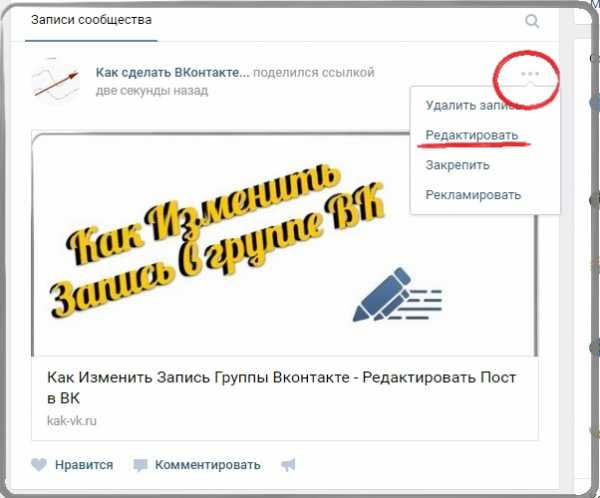
- Навести курсор на правый угол поста;
- Увидеть кнопку «редактирования»;
- Нажать на нее и внести необходимые изменения.
Проделать такую процедуру можно только в течение суток с момента публикации.
Удаление сразу всех записей в группе
Иногда хочется удалить сразу все посты в группе, но удалять их по одному очень долго. Есть способ массового удаления записей, при нём вы быстро сможете избавиться от старых публикаций (См. Как удалить все записи Вконтакте).
Итог
Некоторые пользователи на форумах рекомендуют обращаться в службу технической поддержки, если редактирование недоступно из-за временных ограничений. Но ответ на такие запросы будет одинаковым. Если 24 часа не истекли, тогда все возможно, а нет – только нажать на крестик и удалить. Для исправления комментариев времени вообще мало. Это означает, что стоит тщательно проверять собственные тексты и ссылки, обращая внимания на нюансы.
Если прошло более более 24 часов и вы не желаете связываться с тех. поддержкой, то остаётся удалить запись и опубликовать её заново с внесением необходимых поправок.
kak-vk.ru